在我們日常工作中多少會用到圖片, 而圖片處理最好的工具肯定得數photoshop, 有時候我們自己在用的時候只能推著滑鼠點來點去的老半天, 可一些高手卻是手指在鍵盤上按來摁去的就搞定了, 其實這就是快速鍵在幫忙, 今天我們來看看photoshop快速鍵都有哪些:

photoshop快速鍵大全:
一、工具箱
(多種工具共用一個快速鍵的可同時按【Shift】加此快速鍵選取)
矩形、橢圓選框工具【M】
裁剪工具【C】
移動工具【V】
套索、多邊形套索、磁性套索【L】
魔棒工具【W】
噴槍工具【J】
畫筆工具【B】
像皮圖章、圖案圖章【S】
歷史記錄畫筆工具【Y】
像皮擦工具【E】
鉛筆、直線工具【N】
模糊、銳化、塗抹工具【R】
減淡、加深、海棉工具【O】
鋼筆、自由鋼筆、磁性鋼筆【P】
添加錨點工具【+】
刪除錨點工具【-】
直接選取工具【A】
文字、文字蒙板、直排文字、直排文字蒙板【T】
度量工具【U】
直線漸變、徑向漸變、對稱漸變、角度漸變、菱形漸變【G】
油漆桶工具【K】
吸管、顏色取樣器【I】
抓手工具【H】
縮放工具【Z】
默認前景色和背景色【D】
切換前景色和背景色【X】
切換標準模式和快速蒙板模式【Q】
標準螢幕模式、帶有功能表列的全屏模式、全屏模式【F】
臨時使用移動工具【Ctrl】
臨時使用吸色工具【Alt】
臨時使用抓手工具【空格】
打開工具選項面板【Enter】
快速輸入工具選項(當前工具選項面板中至少有一個可調節數字)【0】至【9】
迴圈選擇畫筆【[】或【]】
選擇第一個畫筆【Shift】+【[】
選擇最後一個畫筆【Shift】+【]】
建立新漸變(在”漸變

二、檔操作
新建圖形檔【Ctrl】+【N】
用預設設置創建新檔【Ctrl】+【Alt】+【N】
打開已有的圖像【Ctrl】+【O】
打開為...【Ctrl】+【Alt】+【O】
關閉當前圖像【Ctrl】+【W】
保存當前圖像【Ctrl】+【S】
另存為...【Ctrl】+【Shift】+【S】
存儲副本【Ctrl】+【Alt】+【S】
頁面設置【Ctrl】+【Shift】+【P】
列印【Ctrl】+【P】
打開“預置”對話方塊【Ctrl】+【K】
顯示最後一次顯示的“預置”對話方塊【Alt】+【Ctrl】+【K】
設置“常規”選項(在預置對話方塊中)【Ctrl】+【1】
設置“存儲檔”(在預置對話方塊中)【Ctrl】+【2】
設置“顯示和游標”(在預置對話方塊中)【Ctrl】+【3】
設置“透明區域與色域”(在預置對話方塊中)【Ctrl】+【4】
設置“單位與尺規”(在預置對話方塊中)【Ctrl】+【5】
設置“輔助線與網格”(在預置對話方塊中)【Ctrl】+【6】
外發光效果(在”效果”對話方塊中)【Ctrl】+【3】
內發光效果(在”效果”對話方塊中)【Ctrl】+【4】
斜面和浮雕效果(在”效果”對話方塊中)【Ctrl】+【5】
應用當前所選效果並使參數可調(在”效果”對話方塊中)【A】

三、圖層混合模式
迴圈選擇混合模式【Alt】+【-】或【+】
正常【Ctrl】+【Alt】+【N】
閾值(點陣圖模式)【Ctrl】+【Alt】+【L】
溶解【Ctrl】+【Alt】+【I】
背後【Ctrl】+【Alt】+【Q】
清除【Ctrl】+【Alt】+【R】
正片疊底【Ctrl】+【Alt】+【M】
螢幕【Ctrl】+【Alt】+【S】
疊加【Ctrl】+【Alt】+【O】
柔光【Ctrl】+【Alt】+【F】
強光【Ctrl】+【Alt】+【H】
顏色減淡【Ctrl】+【Alt】+【D】
顏色加深【Ctrl】+【Alt】+【B】
變暗【Ctrl】+【Alt】+【K】
變亮【Ctrl】+【Alt】+【G】
差值【Ctrl】+【Alt】+【E】
排除【Ctrl】+【Alt】+【X】
色相【Ctrl】+【Alt】+【U】
飽和度【Ctrl】+【Alt】+【T】
顏色【Ctrl】+【Alt】+【C】
光度【Ctrl】+【Alt】+【Y】
去色海棉工具+【Ctrl】+【Alt】+【J】
加色海棉工具+【Ctrl】+【Alt】+【A】
暗調減淡/加深工具+【Ctrl】+【Alt】+【W】
中間調減淡/加深工具+【Ctrl】+【Alt】+【V】
高光減淡/加深工具+【Ctrl】+【Alt】+【Z】
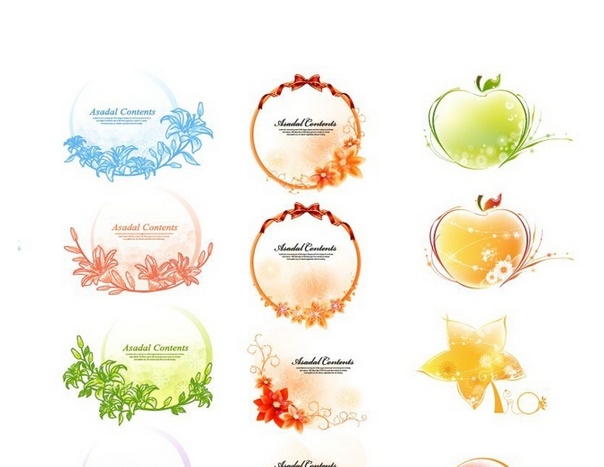
四、選擇功能
全部選取【Ctrl】+【A】
取消選擇【Ctrl】+【D】
重新選擇【Ctrl】+【Shift】+【D】
羽化選擇【Ctrl】+【Alt】+【D】
反向選擇【Ctrl】+【Shift】+【I】
路徑變選區數位鍵盤的【Enter】
載入選區【Ctrl】+點按圖層、路徑、通道面板中的縮約圖
五、濾鏡
按上次的參數再做一次上次的濾鏡【Ctrl】+【F】
退去上次所做濾鏡的效果【Ctrl】+【Shift】+【F】
重複上次所做的濾鏡(可調參數)【Ctrl】+【Alt】+【F】
選擇工具(在“3D變化”濾鏡中)【V】
立方體工具(在“3D變化”濾鏡中)【M】
球體工具(在“3D變化”濾鏡中)【N】
柱體工具(在“3D變化”濾鏡中)【C】
軌跡球(在“3D變化”濾鏡中)【R】
全景相機工具(在“3D變化”濾鏡中)【E】
六、視圖操作
顯示彩色通道【Ctrl】+【~】
顯示單色通道【Ctrl】+【數位】
顯示複合通道【~】
以CMYK方式預覽(開關)【Ctrl】+【Y】
打開/關閉色域警告【Ctrl】+【Shift】+【Y】
放大視圖【Ctrl】+【+】
縮小視圖【Ctrl】+【-】
滿畫布顯示【Ctrl】+【0】
實際象素顯示【Ctrl】+【Alt】+【0】
向上捲動一屏【PageUp】
向下捲動一屏【PageDown】
向左捲動一屏【Ctrl】+【PageUp】
向右捲動一屏【Ctrl】+【PageDown】
向上捲動10個單位【Shift】+【PageUp】
向下捲動10個單位【Shift】+【PageDown】
向左捲動10個單位【Shift】+【Ctrl】+【PageUp】
向右捲動10個單位【Shift】+【Ctrl】+【PageDown】
將視圖移到左上角【Home】
將視圖移到右下角【End】
顯示/隱藏選擇區域【Ctrl】+【H】
顯示/隱藏路徑【Ctrl】+【Shift】+【H】
顯示/隱藏尺規【Ctrl】+【R】
顯示/隱藏輔助線【Ctrl】+【;】
顯示/隱藏網格【Ctrl】+【”】
貼緊輔助線【Ctrl】+【Shift】+【;】
鎖定輔助線【Ctrl】+【Alt】+【;】
貼緊網格【Ctrl】+【Shift】+【”】
顯示/隱藏“畫筆”面板【F5】
顯示/隱藏“顏色”面板【F6】
顯示/隱藏“圖層”面板【F7】
顯示/隱藏“資訊”面板【F8】
顯示/隱藏“動作”面板【F9】
顯示/隱藏所有命令面板【TAB】
顯示或隱藏工具箱以外的所有調板【Shift】+【TAB】
七、文字處理
(在”文字工具”對話方塊中)
左對齊或頂對齊【Ctrl】+【Shift】+【L】
中對齊【Ctrl】+【Shift】+【C】
右對齊或底對齊【Ctrl】+【Shift】+【R】
左/右選擇1個字元【Shift】+【←】/【→】
下/上選擇1行【Shift】+【↑】/【↓】
選擇所有字元【Ctrl】+【A】
選擇從插入點到滑鼠點按點的字元【Shift】加點按
左/右移動1個字元【←】/【→】
下/上移動1行【↑】/【↓】
左/右移動1個字【Ctrl】+【←】/【→】
將所選文本的文字大小減小2點象素【Ctrl】+【Shift】+【<>
將所選文本的文字大小增大2點象素【Ctrl】+【Shift】+【>】
將所選文本的文字大小減小10點象素【Ctrl】+【Alt】+【Shift】+【<>
將所選文本的文字大小增大10點象素【Ctrl】+【Alt】+【Shift】+【>】
將行距減小2點象素【Alt】+【↓】
將行距增大2點象素【Alt】+【↑】
將基線位移減小2點象素【Shift】+【Alt】+【↓】
將基線位移增加2點象素【Shift】+【Alt】+【↑】
將字距微調或字距調整減小20/1000ems【Alt】+【←】
將字距微調或字距調整增加20/1000ems【Alt】+【→】
將字距微調或字距調整減小100/1000ems【Ctrl】+【Alt】+【←】
將字距微調或字距調整增加100/1000ems【Ctrl】+【Alt】+【→】
設置“增效工具與暫存檔”(在預置對話方塊中)【Ctrl】+【7】
設置“記憶體與圖像快取記憶體”(在預置對話方塊中)【Ctrl】+【8】
八、
還原/重做前一步操作【Ctrl】+【Z】
還原兩步以上操作【Ctrl】+【Alt】+【Z】
重做兩步以上操作【Ctrl】+【Shift】+【Z】
剪切選取的圖像或路徑【Ctrl】+【X】或【F2】
拷貝選取的圖像或路徑【Ctrl】+【C】
合併拷貝【Ctrl】+【Shift】+【C】
將剪貼板的內容粘到當前圖形中【Ctrl】+【V】或【F4】
將剪貼板的內容粘到選框中【Ctrl】+【Shift】+【V】
自由變換【Ctrl】+【T】
應用自由變換(在自由變換模式下)【Enter】
從中心或對稱點開始變換(在自由變換模式下)【Alt】
限制(在自由變換模式下)【Shift】
扭曲(在自由變換模式下)【Ctrl】
取消變形(在自由變換模式下)【Esc】
自由變換複製的象素資料【Ctrl】+【Shift】+【T】
再次變換複製的象素資料並建立一個副本【Ctrl】+【Shift】+【Alt】+【T】
刪除選框中的圖案或選取的路徑【DEL】
用背景色填充所選區域或整個圖層【Ctrl】+【BackSpace】或【Ctrl】+【Del】
用前景色填充所選區域或整個圖層【Alt】+【BackSpace】或【Alt】+【Del】
彈出“填充”對話方塊【Shift】+【BackSpace】
從歷史記錄中填充【Alt】+【Ctrl】+【Backspace】
九、圖像調整
調整色階【Ctrl】+【L】
自動調整色階【Ctrl】+【Shift】+【L】
打開曲線調整對話方塊【Ctrl】+【M】
在所選通道的曲線上添加新的點(‘曲線’對話方塊中)在圖像中【Ctrl】加點按
在複合曲線以外的所有曲線上添加新的點(‘曲線’對話方塊中)【Ctrl】+【Shift】
十、加點按
移動所選點(‘曲線’對話方塊中)【↑】/【↓】/【←】/【→】
以10點為增幅移動所選點以10點為增幅(‘曲線’對話方塊中)【Shift】+【箭頭】
選擇多個控制點(‘曲線’對話方塊中)【Shift】加點按
前移控制點(‘曲線’對話方塊中)【Ctrl】+【Tab】
後移控制點(‘曲線’對話方塊中)【Ctrl】+【Shift】+【Tab】
添加新的點(‘曲線’對話方塊中)點按網格
刪除點(‘曲線’對話方塊中)【Ctrl】加點按點
取消選擇所選通道上的所有點(‘曲線’對話方塊中)【Ctrl】+【D】
使曲線網格更精細或更粗糙(‘曲線’對話方塊中)【Alt】加點按網格
選擇彩色通道(‘曲線’對話方塊中)【Ctrl】+【~】
選擇單色通道(‘曲線’對話方塊中)【Ctrl】+【數字】
打開“色彩平衡”對話方塊【Ctrl】+【B】
打開“色相/飽和度”對話方塊【Ctrl】+【U】
全圖調整(在色相/飽和度”對話方塊中)【Ctrl】+【~】
只調整紅色(在色相/飽和度”對話方塊中)【Ctrl】+【1】
只調整黃色(在色相/飽和度”對話方塊中)【Ctrl】+【2】
只調整綠色(在色相/飽和度”對話方塊中)【Ctrl】+【3】
只調整青色(在色相/飽和度”對話方塊中)【Ctrl】+【4】
只調整藍色(在色相/飽和度”對話方塊中)【Ctrl】+【5】
只調整洋紅(在色相/飽和度”對話方塊中)【Ctrl】+【6】
去色【Ctrl】+【Shift】+【U】
反相【Ctrl】+【I】
十一、圖層操作
從對話方塊新建一個圖層【Ctrl】+【Shift】+【N】
以預設選項建立一個新的圖層【Ctrl】+【Alt】+【Shift】+【N】
通過拷貝建立一個圖層【Ctrl】+【J】
通過剪切建立一個圖層【Ctrl】+【Shift】+【J】
與前一圖層編組【Ctrl】+【G】
取消編組【Ctrl】+【Shift】+【G】
向下合併或合併聯接圖層【Ctrl】+【E】
合併可見圖層【Ctrl】+【Shift】+【E】
蓋印或蓋印聯接圖層【Ctrl】+【Alt】+【E】
蓋印可見圖層【Ctrl】+【Alt】+【Shift】+【E】
將當前層下移一層【Ctrl】+【[】
將當前層上移一層【Ctrl】+【]】
將當前層移到最下面【Ctrl】+【Shift】+【[】
將當前層移到最上面【Ctrl】+【Shift】+【]】
啟動下一個圖層【Alt】+【[】
啟動上一個圖層【Alt】+【]】
啟動底部圖層【Shift】+【Alt】+【[】
啟動頂部圖層【Shift】+【Alt】+【]】
調整當前圖層的透明度(當前工具為無數字參數的,如移動工具)【0】至【9】
保留當前圖層的透明區域(開關)【/】
投影效果(在”效果”對話方塊中)【Ctrl】+【1】
內陰影效果(在”效果”對話方塊中)【Ctrl】+【2】
photoshop快速鍵非常多,不過用起來確實方便,就看大家能不能記住熟練運用了。
退去上次所做濾鏡的效果【Ctrl】+【Shift】+【F】
重複上次所做的濾鏡(可調參數)【Ctrl】+【Alt】+【F】
選擇工具(在“3D變化”濾鏡中)【V】
立方體工具(在“3D變化”濾鏡中)【M】
球體工具(在“3D變化”濾鏡中)【N】
柱體工具(在“3D變化”濾鏡中)【C】
軌跡球(在“3D變化”濾鏡中)【R】
全景相機工具(在“3D變化”濾鏡中)【E】
六、視圖操作
顯示彩色通道【Ctrl】+【~】
顯示單色通道【Ctrl】+【數位】
顯示複合通道【~】
以CMYK方式預覽(開關)【Ctrl】+【Y】
打開/關閉色域警告【Ctrl】+【Shift】+【Y】
放大視圖【Ctrl】+【+】
縮小視圖【Ctrl】+【-】
滿畫布顯示【Ctrl】+【0】
實際象素顯示【Ctrl】+【Alt】+【0】
向上捲動一屏【PageUp】
向下捲動一屏【PageDown】
向左捲動一屏【Ctrl】+【PageUp】
向右捲動一屏【Ctrl】+【PageDown】
向上捲動10個單位【Shift】+【PageUp】
向下捲動10個單位【Shift】+【PageDown】
向左捲動10個單位【Shift】+【Ctrl】+【PageUp】
向右捲動10個單位【Shift】+【Ctrl】+【PageDown】
將視圖移到左上角【Home】
將視圖移到右下角【End】
顯示/隱藏選擇區域【Ctrl】+【H】
顯示/隱藏路徑【Ctrl】+【Shift】+【H】
顯示/隱藏尺規【Ctrl】+【R】
顯示/隱藏輔助線【Ctrl】+【;】
顯示/隱藏網格【Ctrl】+【”】
貼緊輔助線【Ctrl】+【Shift】+【;】
鎖定輔助線【Ctrl】+【Alt】+【;】
貼緊網格【Ctrl】+【Shift】+【”】
顯示/隱藏“畫筆”面板【F5】
顯示/隱藏“顏色”面板【F6】
顯示/隱藏“圖層”面板【F7】
顯示/隱藏“資訊”面板【F8】
顯示/隱藏“動作”面板【F9】
顯示/隱藏所有命令面板【TAB】
顯示或隱藏工具箱以外的所有調板【Shift】+【TAB】
七、文字處理
(在”文字工具”對話方塊中)
左對齊或頂對齊【Ctrl】+【Shift】+【L】
中對齊【Ctrl】+【Shift】+【C】
右對齊或底對齊【Ctrl】+【Shift】+【R】
左/右選擇1個字元【Shift】+【←】/【→】
下/上選擇1行【Shift】+【↑】/【↓】
選擇所有字元【Ctrl】+【A】
選擇從插入點到滑鼠點按點的字元【Shift】加點按
左/右移動1個字元【←】/【→】
下/上移動1行【↑】/【↓】
左/右移動1個字【Ctrl】+【←】/【→】
將所選文本的文字大小減小2點象素【Ctrl】+【Shift】+【<>
將所選文本的文字大小增大2點象素【Ctrl】+【Shift】+【>】
將所選文本的文字大小減小10點象素【Ctrl】+【Alt】+【Shift】+【<>
將所選文本的文字大小增大10點象素【Ctrl】+【Alt】+【Shift】+【>】
將行距減小2點象素【Alt】+【↓】
將行距增大2點象素【Alt】+【↑】
將基線位移減小2點象素【Shift】+【Alt】+【↓】
將基線位移增加2點象素【Shift】+【Alt】+【↑】
將字距微調或字距調整減小20/1000ems【Alt】+【←】
將字距微調或字距調整增加20/1000ems【Alt】+【→】
將字距微調或字距調整減小100/1000ems【Ctrl】+【Alt】+【←】
將字距微調或字距調整增加100/1000ems【Ctrl】+【Alt】+【→】
設置“增效工具與暫存檔”(在預置對話方塊中)【Ctrl】+【7】
設置“記憶體與圖像快取記憶體”(在預置對話方塊中)【Ctrl】+【8】
八、
還原/重做前一步操作【Ctrl】+【Z】
還原兩步以上操作【Ctrl】+【Alt】+【Z】
重做兩步以上操作【Ctrl】+【Shift】+【Z】
剪切選取的圖像或路徑【Ctrl】+【X】或【F2】
拷貝選取的圖像或路徑【Ctrl】+【C】
合併拷貝【Ctrl】+【Shift】+【C】
將剪貼板的內容粘到當前圖形中【Ctrl】+【V】或【F4】
將剪貼板的內容粘到選框中【Ctrl】+【Shift】+【V】
自由變換【Ctrl】+【T】
應用自由變換(在自由變換模式下)【Enter】
從中心或對稱點開始變換(在自由變換模式下)【Alt】
限制(在自由變換模式下)【Shift】
扭曲(在自由變換模式下)【Ctrl】
取消變形(在自由變換模式下)【Esc】
自由變換複製的象素資料【Ctrl】+【Shift】+【T】
再次變換複製的象素資料並建立一個副本【Ctrl】+【Shift】+【Alt】+【T】
刪除選框中的圖案或選取的路徑【DEL】
用背景色填充所選區域或整個圖層【Ctrl】+【BackSpace】或【Ctrl】+【Del】
用前景色填充所選區域或整個圖層【Alt】+【BackSpace】或【Alt】+【Del】
彈出“填充”對話方塊【Shift】+【BackSpace】
從歷史記錄中填充【Alt】+【Ctrl】+【Backspace】
九、圖像調整
調整色階【Ctrl】+【L】
自動調整色階【Ctrl】+【Shift】+【L】
打開曲線調整對話方塊【Ctrl】+【M】
在所選通道的曲線上添加新的點(‘曲線’對話方塊中)在圖像中【Ctrl】加點按
在複合曲線以外的所有曲線上添加新的點(‘曲線’對話方塊中)【Ctrl】+【Shift】
十、加點按
移動所選點(‘曲線’對話方塊中)【↑】/【↓】/【←】/【→】
以10點為增幅移動所選點以10點為增幅(‘曲線’對話方塊中)【Shift】+【箭頭】
選擇多個控制點(‘曲線’對話方塊中)【Shift】加點按
前移控制點(‘曲線’對話方塊中)【Ctrl】+【Tab】
後移控制點(‘曲線’對話方塊中)【Ctrl】+【Shift】+【Tab】
添加新的點(‘曲線’對話方塊中)點按網格
刪除點(‘曲線’對話方塊中)【Ctrl】加點按點
取消選擇所選通道上的所有點(‘曲線’對話方塊中)【Ctrl】+【D】
使曲線網格更精細或更粗糙(‘曲線’對話方塊中)【Alt】加點按網格
選擇彩色通道(‘曲線’對話方塊中)【Ctrl】+【~】
選擇單色通道(‘曲線’對話方塊中)【Ctrl】+【數字】
打開“色彩平衡”對話方塊【Ctrl】+【B】
打開“色相/飽和度”對話方塊【Ctrl】+【U】
全圖調整(在色相/飽和度”對話方塊中)【Ctrl】+【~】
只調整紅色(在色相/飽和度”對話方塊中)【Ctrl】+【1】
只調整黃色(在色相/飽和度”對話方塊中)【Ctrl】+【2】
只調整綠色(在色相/飽和度”對話方塊中)【Ctrl】+【3】
只調整青色(在色相/飽和度”對話方塊中)【Ctrl】+【4】
只調整藍色(在色相/飽和度”對話方塊中)【Ctrl】+【5】
只調整洋紅(在色相/飽和度”對話方塊中)【Ctrl】+【6】
去色【Ctrl】+【Shift】+【U】
反相【Ctrl】+【I】
十一、圖層操作
從對話方塊新建一個圖層【Ctrl】+【Shift】+【N】
以預設選項建立一個新的圖層【Ctrl】+【Alt】+【Shift】+【N】
通過拷貝建立一個圖層【Ctrl】+【J】
通過剪切建立一個圖層【Ctrl】+【Shift】+【J】
與前一圖層編組【Ctrl】+【G】
取消編組【Ctrl】+【Shift】+【G】
向下合併或合併聯接圖層【Ctrl】+【E】
合併可見圖層【Ctrl】+【Shift】+【E】
蓋印或蓋印聯接圖層【Ctrl】+【Alt】+【E】
蓋印可見圖層【Ctrl】+【Alt】+【Shift】+【E】
將當前層下移一層【Ctrl】+【[】
將當前層上移一層【Ctrl】+【]】
將當前層移到最下面【Ctrl】+【Shift】+【[】
將當前層移到最上面【Ctrl】+【Shift】+【]】
啟動下一個圖層【Alt】+【[】
啟動上一個圖層【Alt】+【]】
啟動底部圖層【Shift】+【Alt】+【[】
啟動頂部圖層【Shift】+【Alt】+【]】
調整當前圖層的透明度(當前工具為無數字參數的,如移動工具)【0】至【9】
保留當前圖層的透明區域(開關)【/】
投影效果(在”效果”對話方塊中)【Ctrl】+【1】
內陰影效果(在”效果”對話方塊中)【Ctrl】+【2】
photoshop快速鍵非常多,不過用起來確實方便,就看大家能不能記住熟練運用了。












